Создание базы данных
В следующем окне из списка Выберите вид оформления экрана (What style would you like for style database) (рис. 23.7). Выбранный вид отображается в левой части окна.
В следующих окнах Выберите вид оформления отчета на печати и Задайте название базы данных (What would you like the title of the database to be) (рис. 23.8). Это название будет приведено во всех формах и отчетах. После установки флажка Добавить рисунок во все отчеты (Yes, I I'd like to include a picture) вы сможете выбрать растровый (bmp, dip) или векторный (wmf, emf) рисунок, который будет помещаться во все отчеты. Для отображения на экране окна Выбор рисунка (Insert Picture) нажмите кнопку Рисунок (Picture).
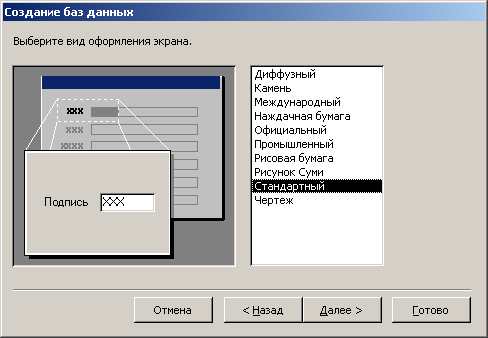
Рис. 23.7. Выбор вида оформления экрана
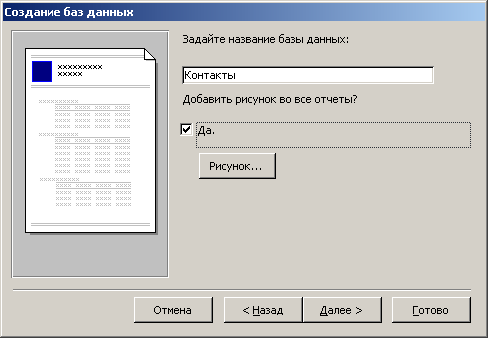
Рис. 23.8. Ввод названия базы данных
В последнем окне можно установить флажок Да, запустить базу данных (Yes, start the database) и нажать кнопку Готово (Finish). Будет создан новый файл базы данных, а на экране отобразится Главная кнопочная форма (Main Switchboard) нового приложения (рис. 23.9). Внизу окна Microsoft Access отображено минимизированное окно созданной базы данных. Мастер поместил в новую базу данных различные типы объектов: таблицы, формы, отчеты и т.п. (Более подробно формы рассмотрены в главе 25.)
